PPT如何批量导出JPG\GIF\PNG图片,PPT如何批量导入图片?
工作汇报总结或者项目策划,我们经常要用到PPT作为演讲材料,在PPT中必不可少的就是使用图片素材,那么在PPT中如何批量导出PPT中的图片,或者如何批量导入图片呢?我们一起来看下怎么将PPT中的图片批量导出来,转换为JPG,PNG,GIF等格式的图片。
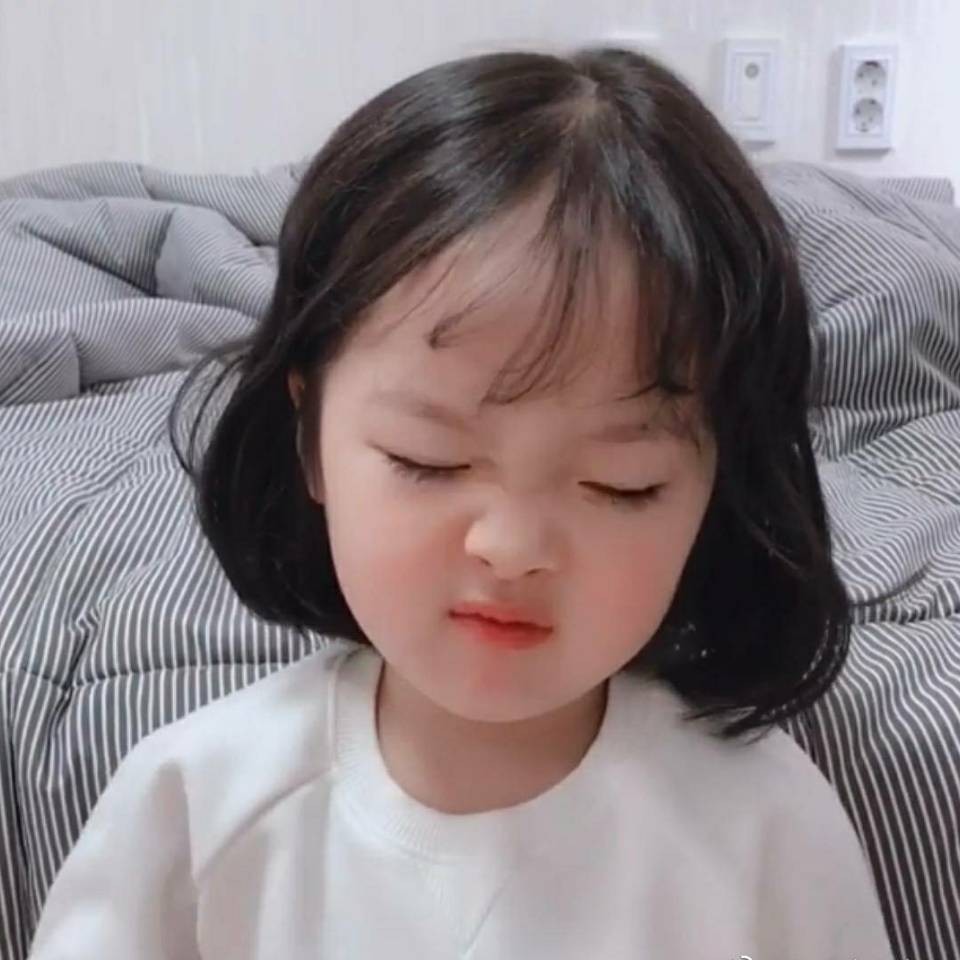 给你一颗逗
给你一颗逗
2020.01.01提问
 小飞侠| 大神级别
小飞侠| 大神级别
工作汇报总结或者项目策划,我们经常要用到PPT作为演讲材料,在PPT中必不可少的就是使用图片素材,那么在PPT中如何批量导出PPT中的图片,或者如何批量导入图片呢?我们一起来看下怎么将PPT中的图片批量导出来,转换为JPG,PNG,GIF等格式的图片。
一、批量将幻灯片导出为图片
选择文件,另存为,然后选择「保存类型」为JPG或GIF、PNG,然后选择「所有幻灯片」即可。

当我们需要在网上下载一些模板的时候,打开幻灯片时发现里面的图片特别漂亮,想要添加到自己的PPT中,该怎么办呢?你可以直接右键-另存为图片。当然,你还可以通过下面方法快速将PPT中所有图片一次性全部提取出来,简单快速。

很多人都会觉得这个导入图片很简单啊,直接插入-图片就可以。但当你真的这样做的时候,会发现有问题,如果是通过插入-图片,那么会将所有的图片都堆积到一张幻灯片上,这里介绍的方法是,将每一张图片分别导入到不同幻灯片上面,就是上面所说的每页一张或者多张哦。
我们可以利用相册功能,来批量导入图片的。在导入后,我们可以对此进行调整修改,比如:照片的先后排放顺序、图片的版式,一页几张等。

以上就是给大家介绍的PPT如何批量导出JPG,PNG,GIF图片,是不是很简单呢?
2020.01.01回答
评论列表
+加载更多